Excel puede ser frustrante cuando pequeños detalles de formato te hacen tropezar. ¿Alguna vez has intentado agregar comillas simples a números de teléfono o comas a cifras grandes, solo para ver cómo Excel "corrige" tus datos? No estás solo.
La buena noticia es que con los trucos adecuados (y herramientas como Excelmatic, nuestro asistente de hojas de cálculo con IA), estas tareas se vuelven sencillas. Veamos los métodos más simples para dominar comillas y comas en Excel.
¿Por qué preocuparse por comillas y comas?
- Comillas simples ('') obligan a Excel a tratar números como texto (ej.: preservar ceros iniciales en números como '0123456789').
- Comas (,) mejoran la legibilidad en cifras grandes (1,000 vs. 1000) y separan valores en exportaciones.
Sin estos, Excel podría eliminar ceros o mezclar datos, lo cual es una pesadilla para informes o importaciones a sistemas.
Método 1: Fórmulas (Más rápido para ediciones masivas)
Agregar comillas simples
Usa CONCATENATE o el operador &:
="'" & A2 & "'" // Encierra la celda A1 en comillas

Consejo: Arrastra la fórmula hacia abajo para aplicarla a columnas enteras al instante.
Agregar comas a números
Evita escribirlas manualmente: usa el formato integrado de Excel:
- Selecciona tus celdas
- Presiona
Ctrl+1> pestaña Número - Marca Usar separador de miles (,)
Ventaja sobre escribirlas manualmente: Tus números siguen siendo calculables (ej.: SUM sigue funcionando).
Método 2: Texto en columnas (Para datos tipo CSV)
¿Necesitas agregar comas entre nombres/apellidos o dividir direcciones?
- Selecciona datos > pestaña Datos > Texto en columnas
- Elige Delimitado > Establece la coma como separador
- Excel inserta comas mientras divide los datos
Extra: Combínalo con la limpieza de datos por IA de Excelmatic para automatizar conjuntos de datos desordenados.
Método 3: VBA (Para usuarios avanzados)
Para tareas recurrentes, un macro simple ahorra horas:
Sub AddQuotes()
For Each cell In Selection
cell.Value = "'" & cell.Value & "'"
Next cell
End Sub
¿Sin conocimientos de código? Herramientas como Excelmatic pueden generar y ejecutar estos scripts con comandos en lenguaje natural.
Errores comunes (y soluciones)
🚫 Problema: Las comillas rompen tus fórmulas SUM
✅ Solución: Usa =VALUE(SUBSTITUTE(A1,"'","")) para convertirlas de nuevo a números
🚫 Problema: Las comas desaparecen en exportaciones
✅ Solución: Guarda como formato CSV UTF-8 para preservar el formato
Mejora: Deja que la IA haga el trabajo pesado
Editar comillas y comas manualmente funciona para conjuntos pequeños, pero ¿y con 10,000+ filas? Excelmatic transforma este flujo:
- Pide en lenguaje natural: “Agrega comillas simples a la columna A”
- La IA aplica el método correcto (fórmula, formato o VBA)
- Revisa y listo – sin memorizar fórmulas
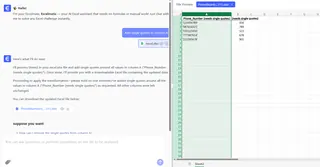
👉 Prueba nuestra plantilla gratis: Excelmatic
Reflexión final
Ya sea para preparar datos para SQL o pulir informes financieros, dominar comillas y comas elimina ajustes manuales interminables. Empieza con el Método 1 para correcciones rápidas, explora VBA para tareas repetitivas o deja que la IA de Excelmatic optimice todo el proceso.
¿Aún con problemas? ¡Comenta tu desafío en Excel y te sugeriremos una solución!






